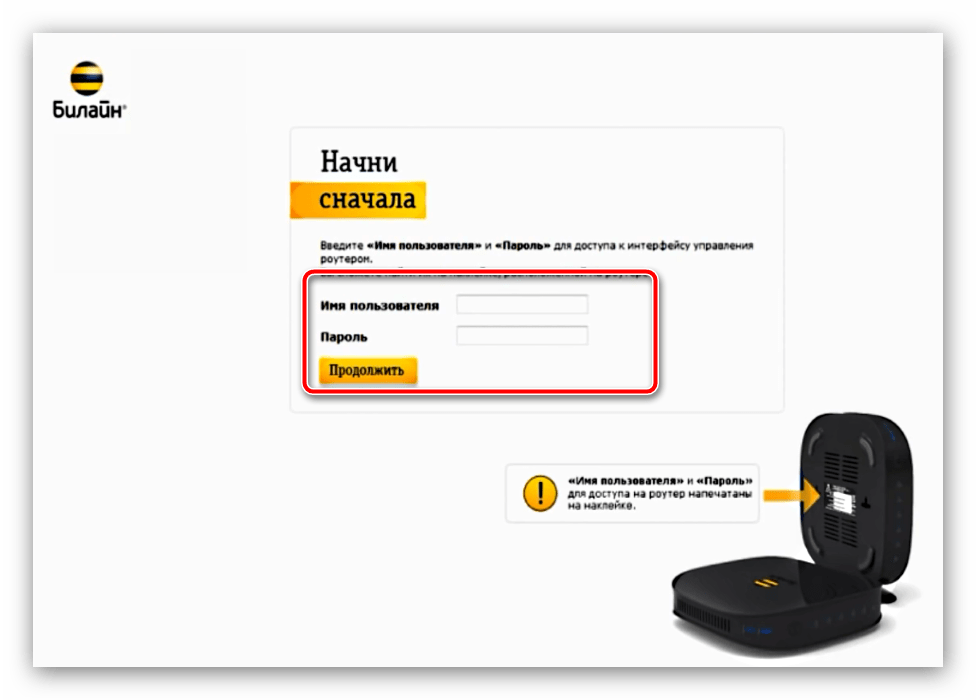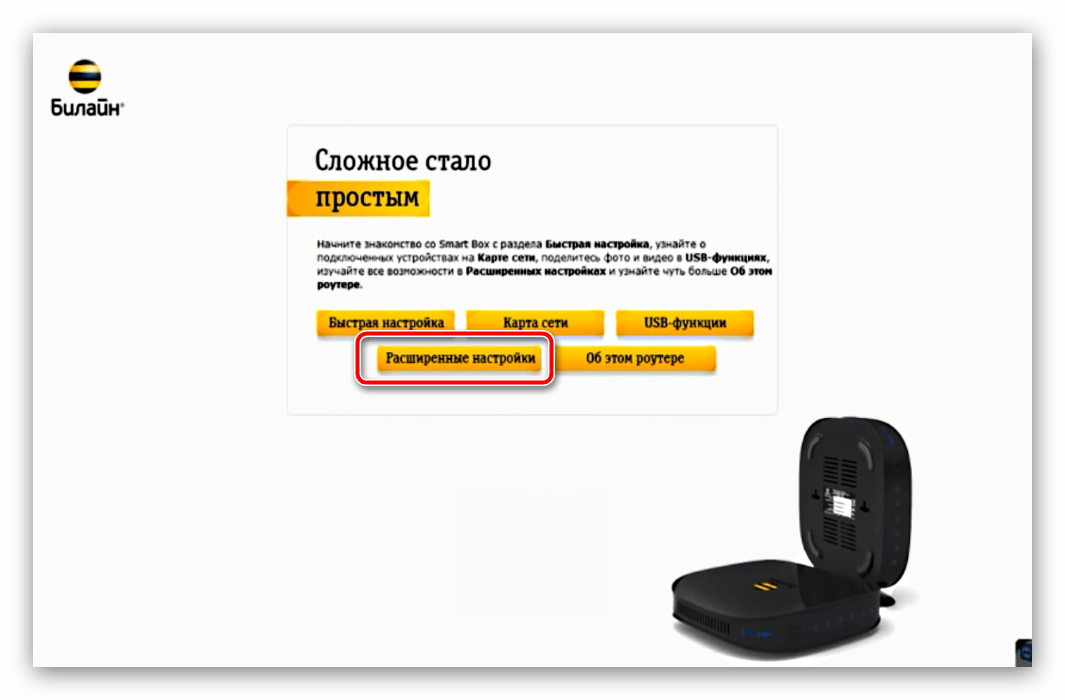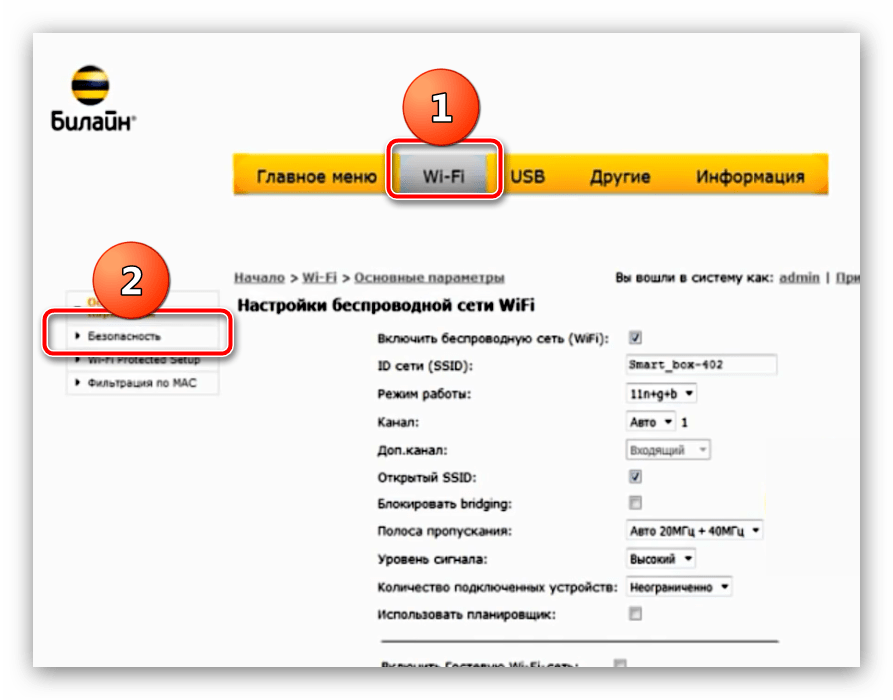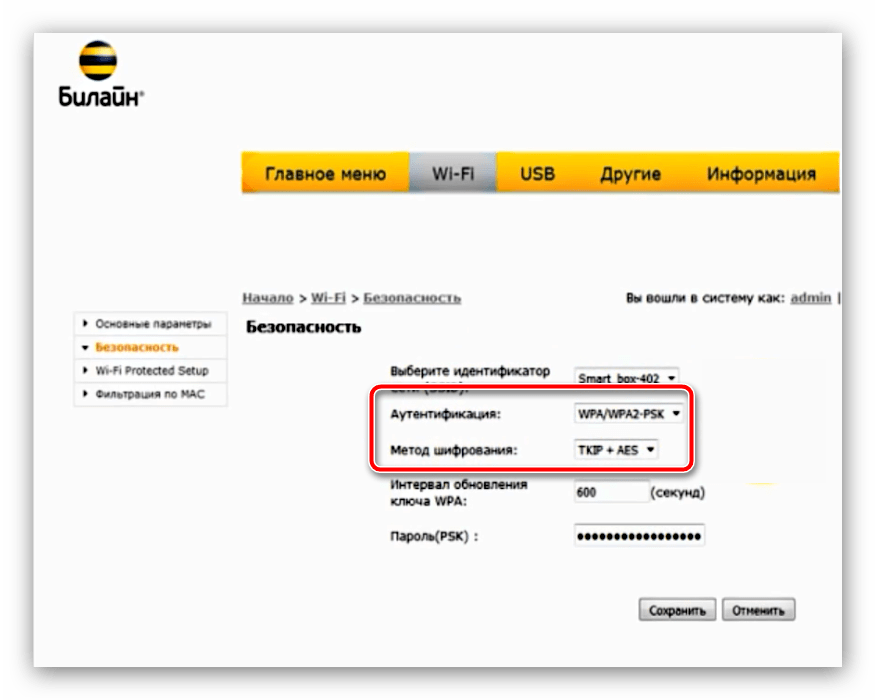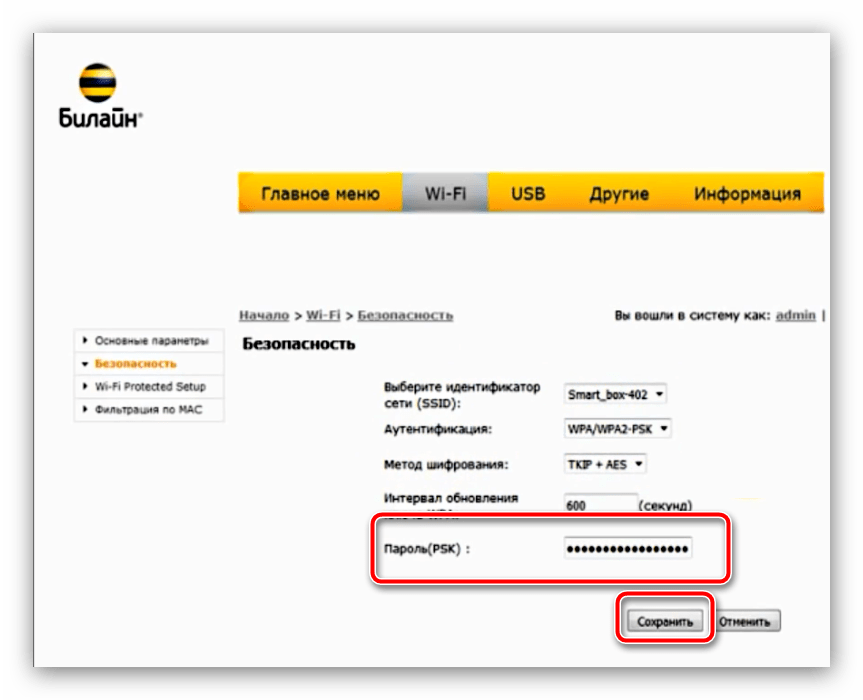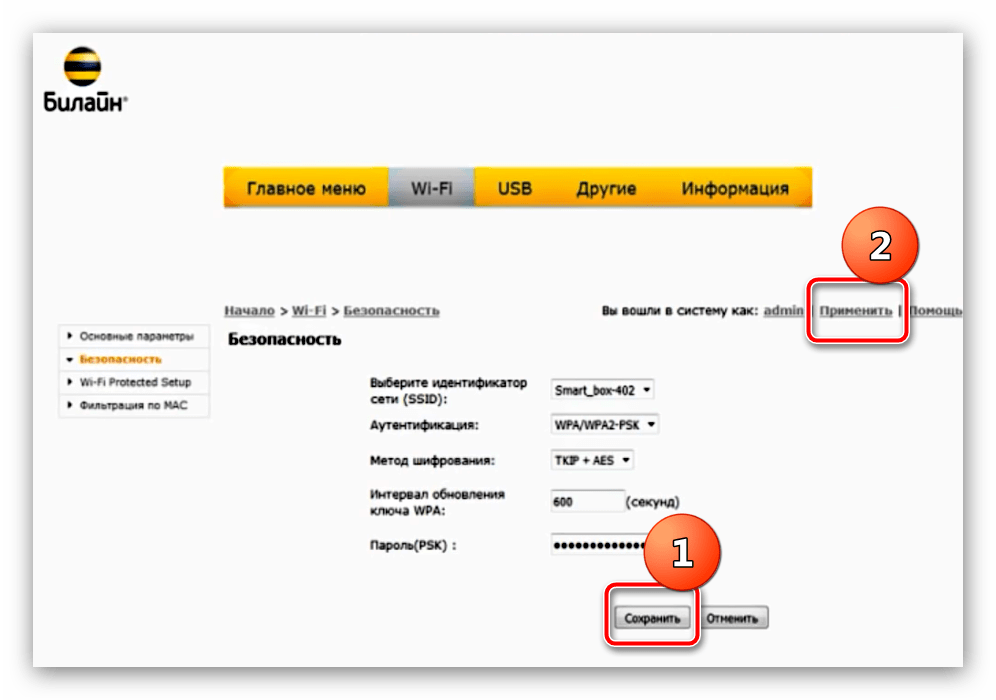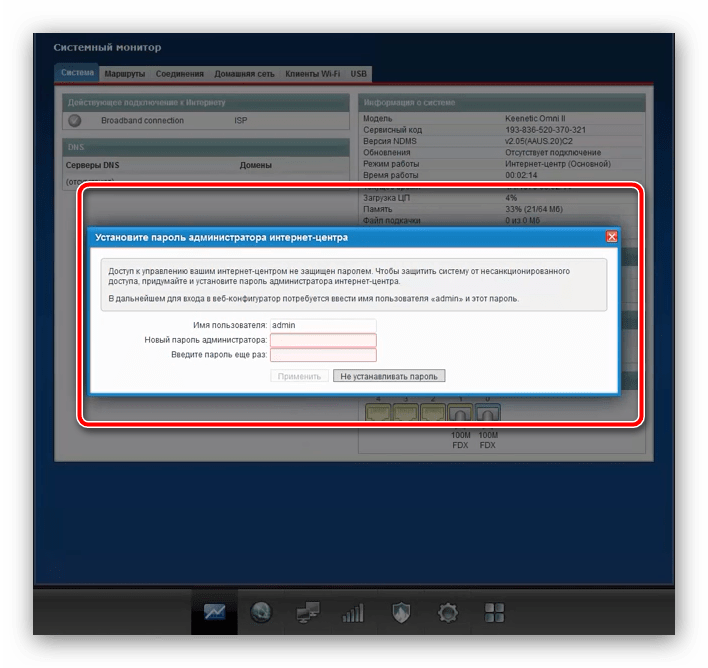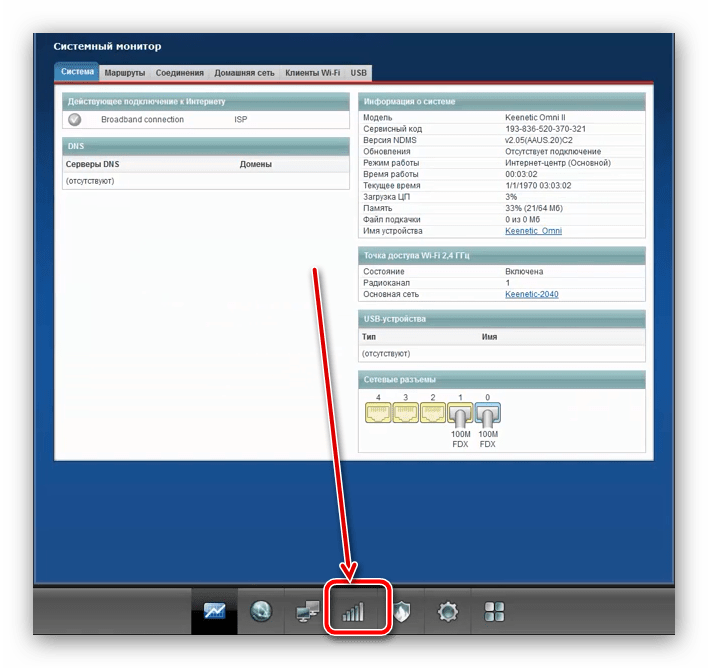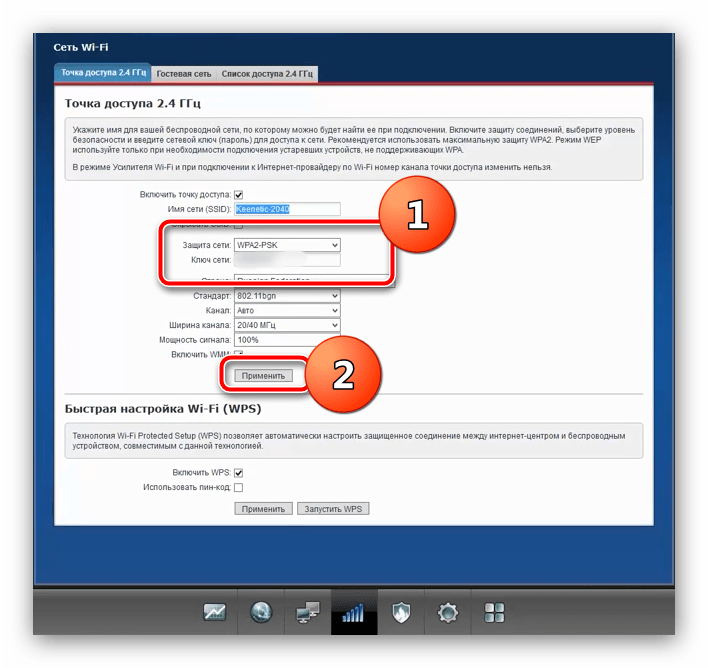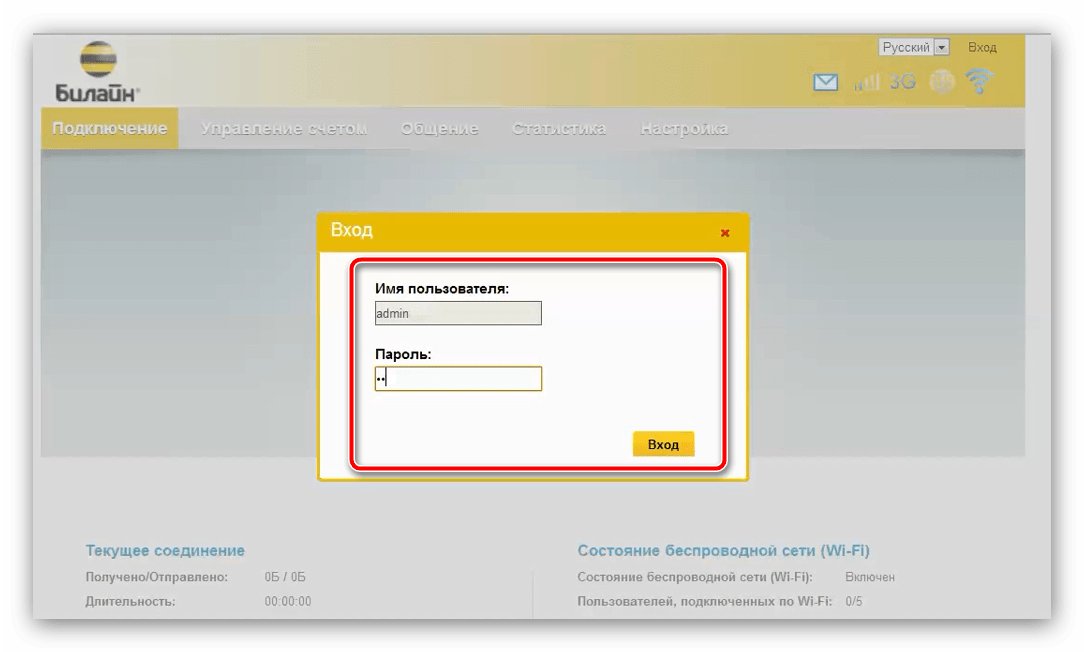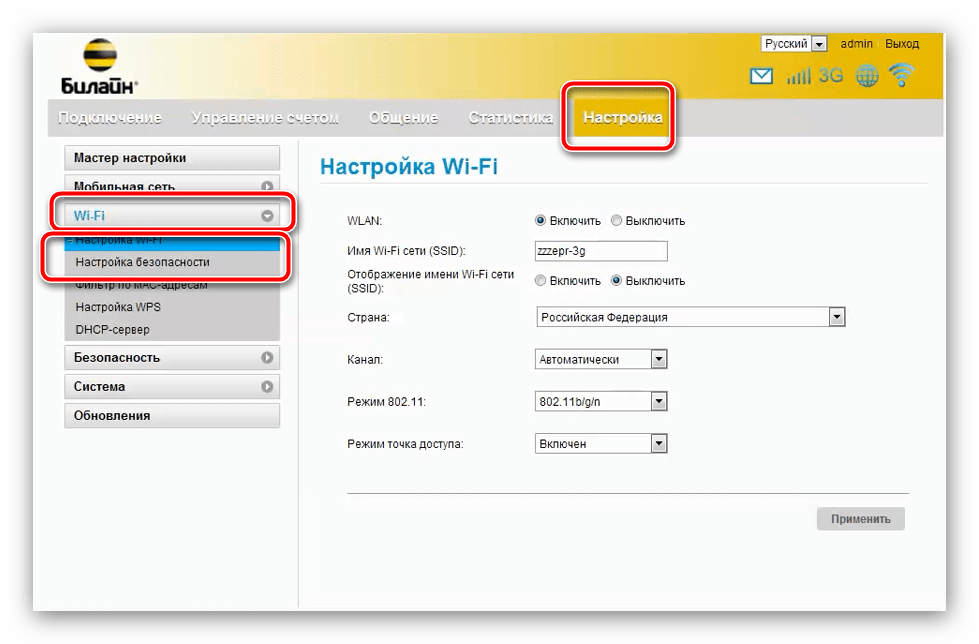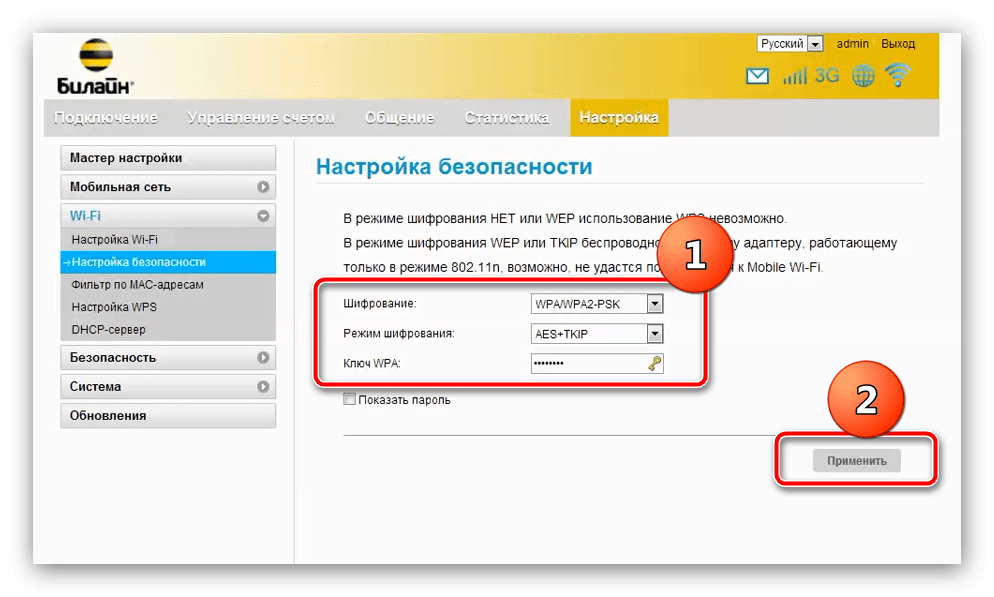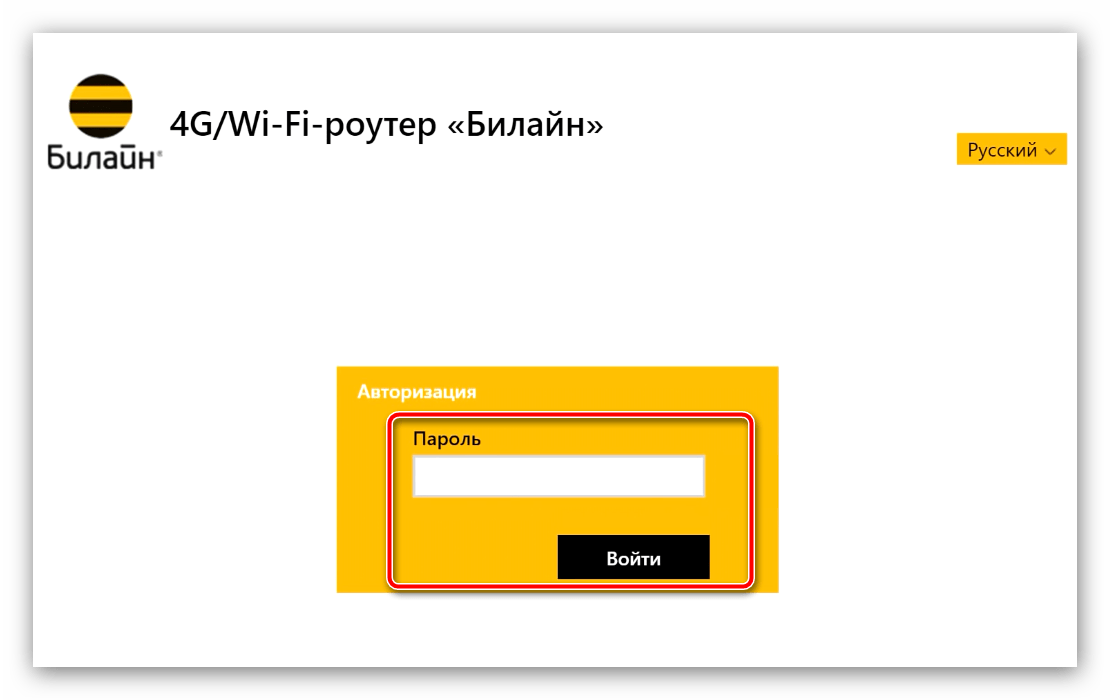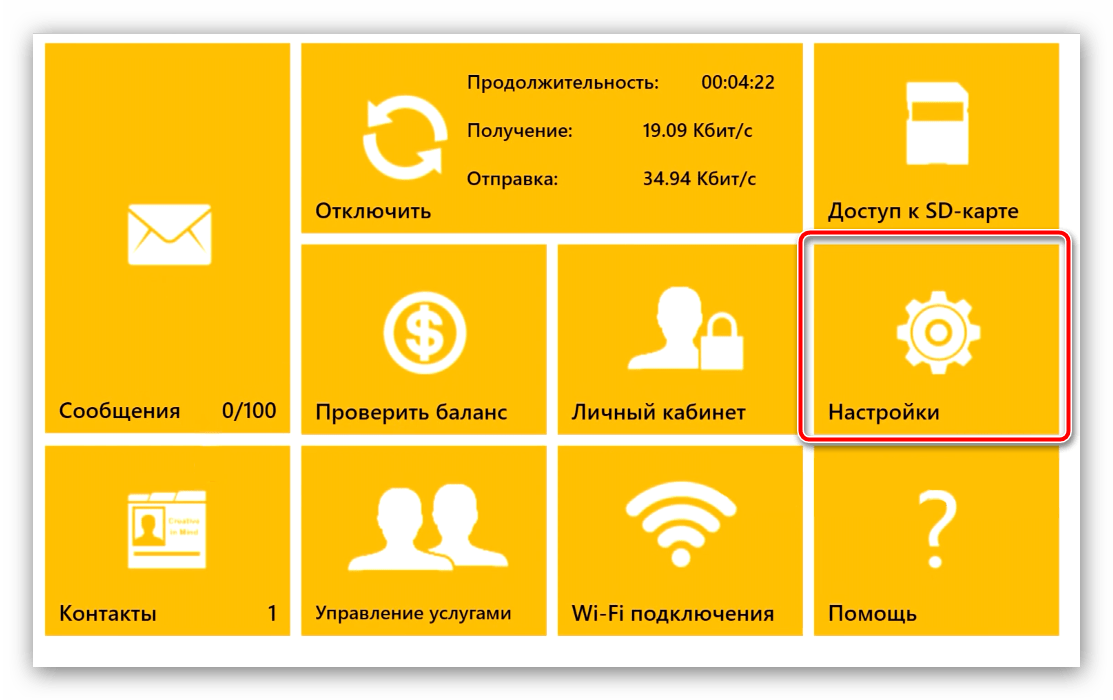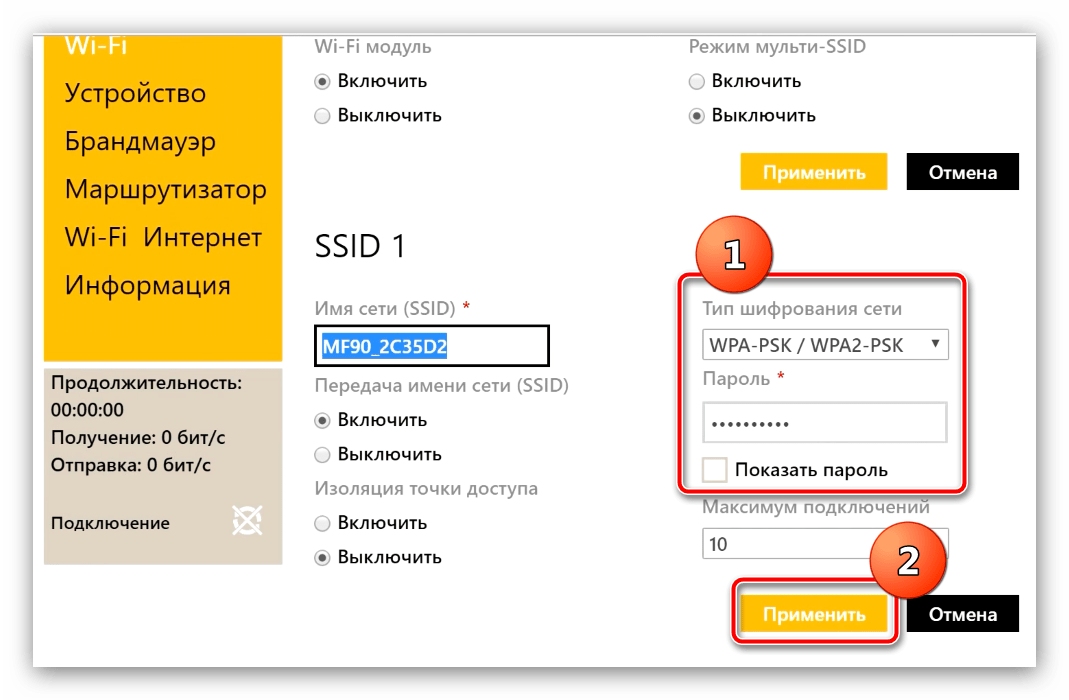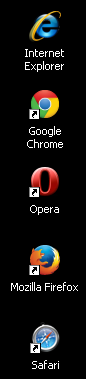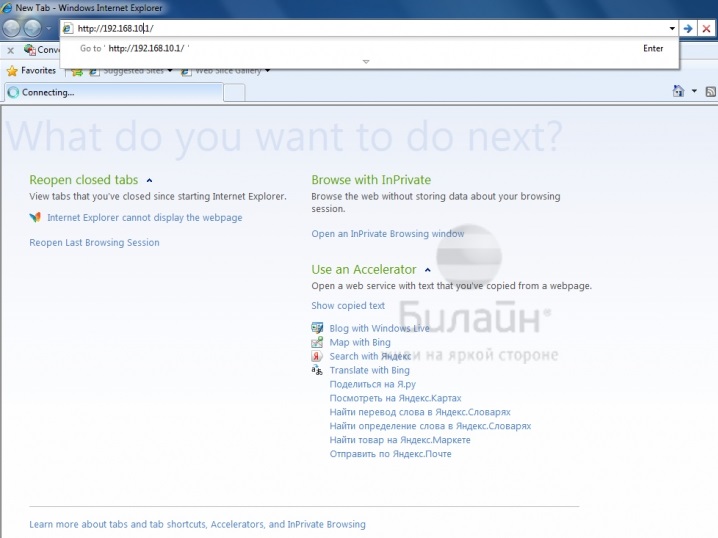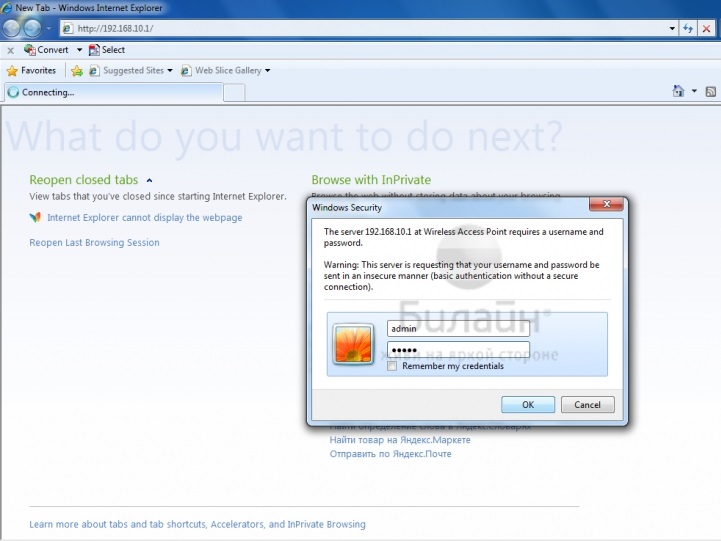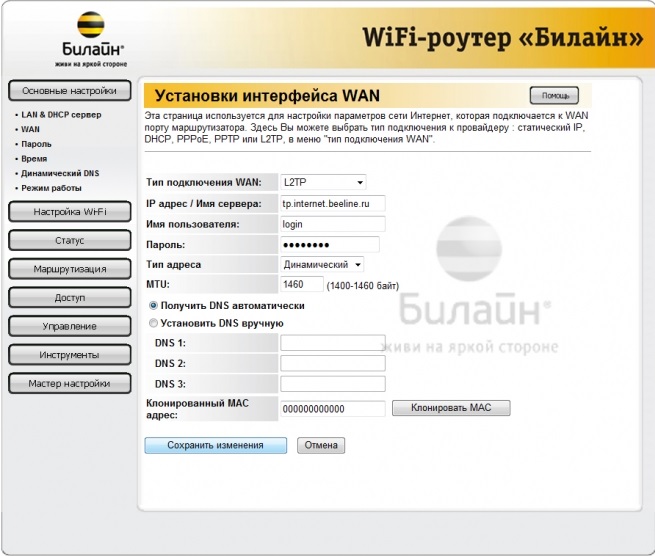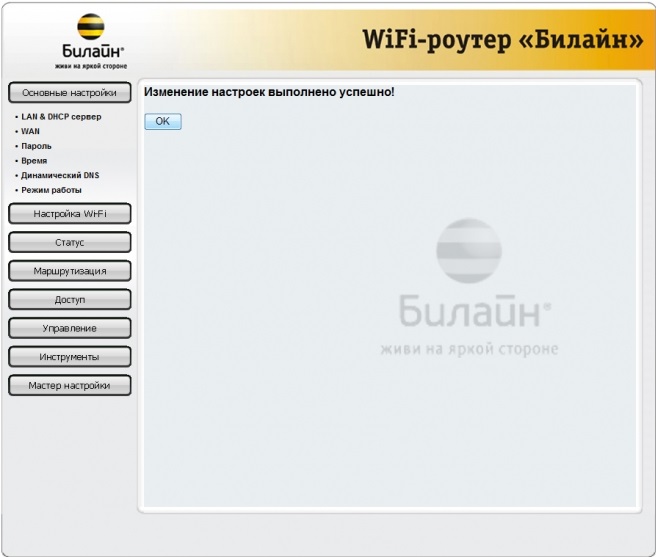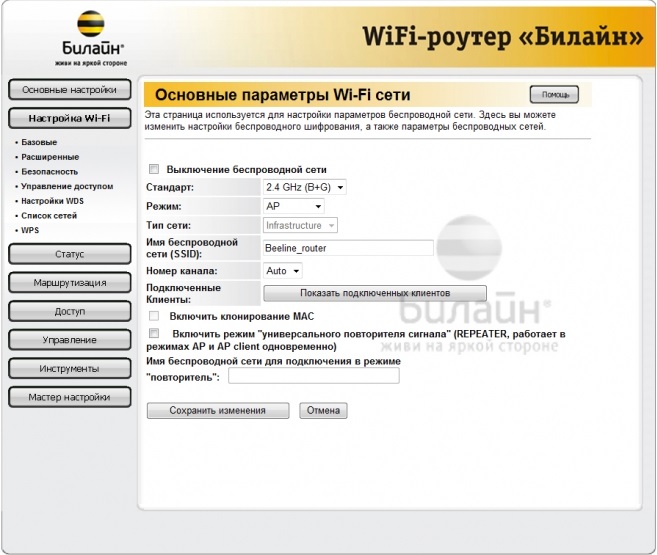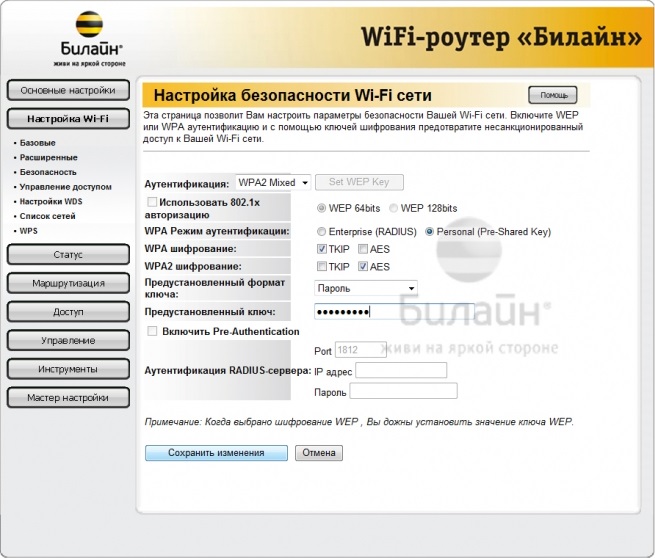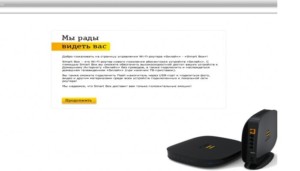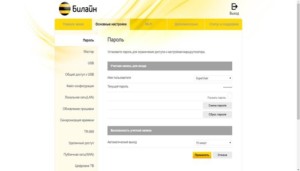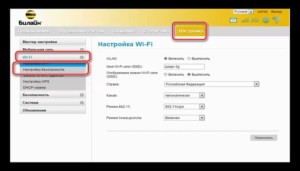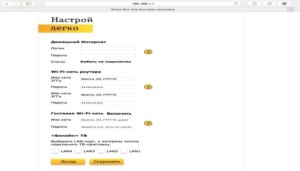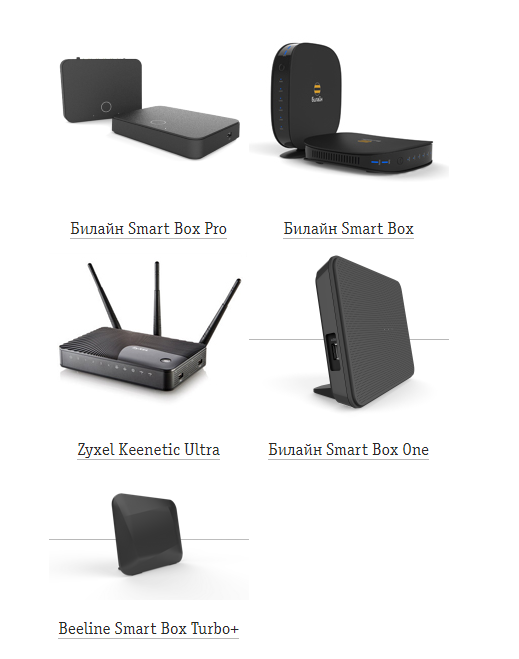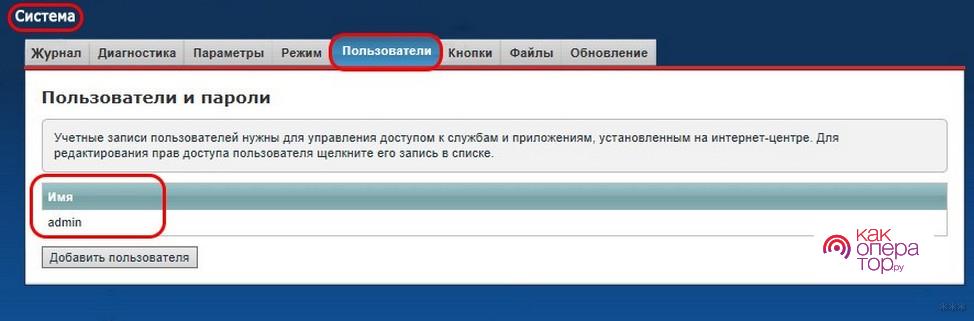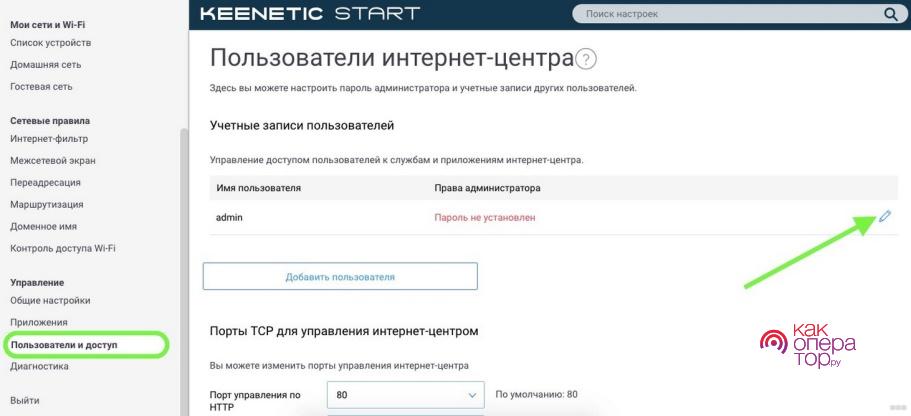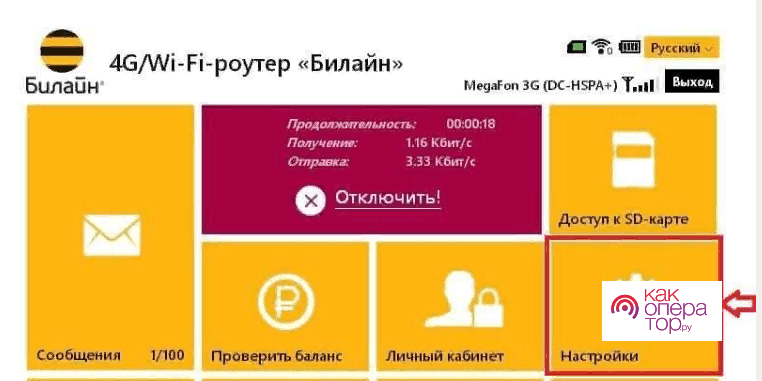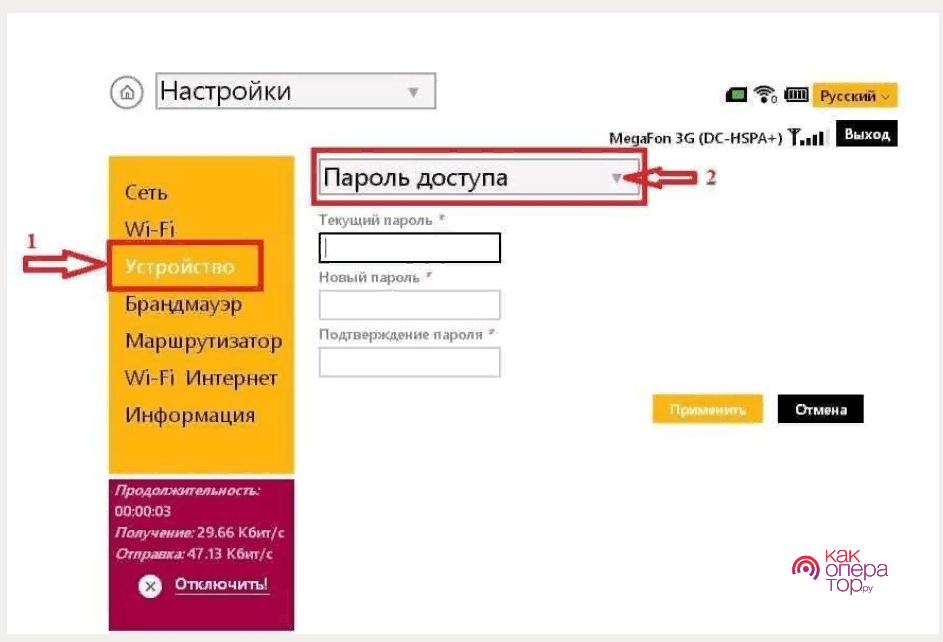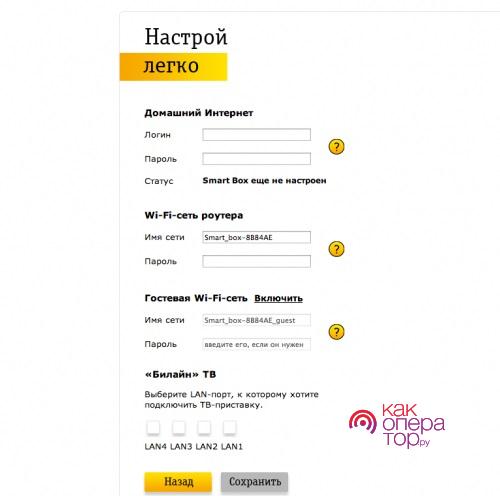2 простых способа поменять пароль на Wifi роутере и модеме Beeline
Компания «ВымпелКом» предоставляет своим клиентам высокоскоростной интернет. После приобретения сетевого устройства иногда требуется поменять пароль на wifi роутере Билайн. Причина кроется во взломе сети, падении скоростного режима, высокого расхода трафика и пр. Обычно кодировка меняется на более сложный цифровой или буквенный ключ.
Содержание
- 1 Способы смены пароля
- 1.1 Через телефон
- 1.2 Через личный кабинет
- 2 Изменение пароля на роутерах Билайн
- 2.1 Smart Box
- 2.2 Zyxel Keenetic Ultra
- 3 Смена пароля Wi-Fi на мобильных модемах Beeline
- 3.1 Huawei E355
- 3.2 ZTE MF90
- 4 Тонкости и сложности
Способы смены пароля
Пароль защищает сеть от несанкционированного подключения. Если компьютер поймал вирус или был взломан, то потребуется обновление защиты. Оператором предусмотрено несколько вариантов, которые позволят сменить пароль на wi-fi роутере Билайн. Для этого не требуется менять путь маршрутизатора или переустанавливать систему. Пользователь заходит в конфигуратор через интернет, переходит к опциям соединения и меняет настройки. Также вводится адрес в поисковую строку: 192.168.1.1 или 192.168.0.1. Точные цифры указаны на самом приборе.
Нельзя передавать посторонним лицам ключ, даже если они пытаются узнавать информацию, имея аргументы. Если человек представляется сотрудником сервисного центра и просит назвать
пароль – это мошенник. Администраторы технической поддержки имеют доступ к любому роутеру своих пользователей, им не к чему интересоваться этими данными.
Через телефон
Чтобы изменить пароль на вайфай роутере Билайн мобильного устройства, предусмотрен следующий алгоритм действий:
- Посетить раздел «Мобильный интернет».
- Перейти во вкладку «Управление сетями».
- Найти иконку «Точка доступа».
В этом разделе прописан пароль, который устанавливается случайным образом. В нем прописаны буквы и цифры. Абонент меняет его по собственному усмотрению, главное, не забывать о безопасности.
Через личный кабинет
Защитить wifi сменой пароля легко через веб-ресурс Билайн, если клиент регистрировался на портале. В виртуальном кабинете отображаются все пользовательские позиции. После ввода данных для входа человек попадает в основное меню. Далее следует действовать по инструкции:
- Зайти в раздел «Интернет». Выбрать нужный пункт: «мобильный» или «домашний» и устройство, к которому произведено подключение.
- Новая вкладка открывает данные о платежах, расходах трафика, даты оплаты ежемесячного платежа и списания. Выбрать вкладку «Пароли».
- В открывшейся странице нажать клавишу «Сменить».
Система предложит указать старый код, потом два раза новый для подтверждения изменений. После этого техника перезагружается, данные обновляются в автоматическом режиме.
Изменение пароля на роутерах Билайн
Фирменный билайновский прибор называется Smart Box, но порой абоненты перепрошивают устройства других фирм для использования интернета. В зависимости от вида роутера, предусмотрена подробная инструкция для изменения пользовательских настроек.
Smart Box
Сначала открывается браузер, чтобы появилась возможность попасть в веб-кабинет роутера. Дальнейшие действия:
- Ввести адрес — 192.168.1.1.
- Совершить вход. Если параметры не менялись, то указывается в обеих графах слово «admin».
- Перейти в раздел «Расширенные настройки», вкладку«Wi-Fi», пункт «Безопасность».
Пароль будет скрыт за точками, чтобы появились данные, ставится галочка в графе «Отобразить сведения». Ниже предусмотрены две строчки для ввода измененной информации защиты. Минимальное количество знаков – 8. Лучше сочетать латиницу и цифровые обозначения. После выполняется подтверждения процедуры клавишами «Сохранить», «Применить», затем произойдет обновление.
Чтобы сбросить установки, удерживается кнопка запуска роутера около минуты. После этого настройки возвращаются к базовым параметрам.
Zyxel Keenetic Ultra
Эта компания оснащает свои роутеры персональной операционной системой. Инструкция для оборудования центра Zyxel:
- Открыть интернет-браузер.
- Совершить переход по адресу: 192.168.0.1.
- В «Имя пользователя» и «Пароль» ввести «admin».
- Нажать на клавишу «Веб-конфигуратор».
- Зайти в «Настройки» панели инструментов.
В последнем пункте проводится стандартная смена кода, после чего действия подтверждаются кнопкой «Применить».
Смена пароля Wi-Fi на мобильных модемах Beeline
Менять кодовые значения для открытого доступа можно на мобильных устройствах. Мобильный прибор мало чем отличается от стационарного девайса: обнулять или проверять информацию о пароле нужно через веб-интерфейс. Подключение к компьютеру проводится через кабель, также устанавливаются драйвера, если автоматический режим не предусмотрен.
Huawei E355
Инструкция для Хуавей:
- Провести запуск интернет-обозревателя с адресной строкой: 192.168.1.1 или 192.168.3.1.
- Совершить вход через данные, которые вписывались во время подключения устройства. Эта клавиша находится в правом верхнем углу.
- Перейти в подраздел «Настройка», затем в «Wi-Fi». Выбрать пункт «Настройка безопасности».
- Во вкладке «Шифрование» проверить правильность параметров: «WPA/ WPA2-PSK» и «AES+TKIP» .
- В поле «Ключ WPA» вписать новый код, ниже его подтверждение.
После сохранения данных совершается переход в раздел «Система» и выбирается позиция «Перезагрузить».
ZTE MF90
Пошаговая инструкция для ZTE:
- Подключить прибор к компьютерной технике.
- В строке поиска вписать адрес 192.168.1.1 или 192.168.0.1, выполнить вход.
- Нажать пункт «Настройки», далее «Wi-Fi».
- Выбрать «Тип шифрования сети».
- В графе с данными «WPA/ WPA2-PSK» заполнить второе поле новыми цифровыми сведениями.
После подтверждающей манипуляции система обновит информацию.
Тонкости и сложности
Прежде чем подключать или обновлять настройки роутера, важно найти вкладку «Безопасность» и провести смену пароля. Чтобы защита была хорошей, положено использование символов разных регистров. Ошибки и особенности процесса:
- Важно следовать инструкции. Неправильные действия приведут к блокировке системы.
- Вход в веб-браузер следует проводить только через локальную сеть.
- Нельзя менять другие поля шифрования.
- После изменения позиций каждое действие требует подтверждения.
- Требуется проводить перезагрузку роутера с новыми настройками.
Не все провайдеры позволяют самостоятельно изменять параметры. Иногда код приходится менять через сервисный отдел оператора.
Оценка статьи:
Загрузка…
Содержание
- Способы смены пароля на роутерах Билайн
- Smart Box
- Zyxel Keenetic Ultra
- Смена пароля Wi-Fi на мобильных модемах Beeline
- Huawei E355
- ZTE MF90
- Заключение
- Вопросы и ответы
Пользователи беспроводных сетей могут столкнуться с проблемой падения скорости интернета или высокого расхода трафика. В большинстве случаев это означает, что к вай-фаю подключился сторонний абонент — либо подобрал пароль, либо взломал защиту. Наиболее простой способ избавиться от незваного гостя — сменить пароль на надежный. Сегодня мы расскажем вам, как это делается для брендированных роутеров и модемов от провайдера Билайн
Способы смены пароля на роутерах Билайн
Операция смены кодовой фразы для доступа к беспроводной сети ничем принципиальным не отличается от подобной манипуляции на других сетевых маршрутизаторах – нужно открыть веб-конфигуратор и перейти к опциям Wi-Fi.
Веб-утилиты настройки роутера обычно открываются по адресу 192.168.1.1 или 192.168.0.1. Точный адрес и данные авторизации по умолчанию можно найти на наклейке, которая располагается на днище корпуса маршрутизатора.
Обратите внимание, что в роутерах, которые уже настраивались ранее, может быть установлена комбинация из логина и пароля, отличающаяся от записанной по умолчанию. Если вы их не знаете, то единственным вариантом будет сброс настроек маршрутизатора до заводских. Но имейте в виду – после сброса роутер придётся настраивать заново.
Подробнее:
Как сбросить настройки на роутере
Как настроить роутер Билайн
Под брендом Beeline продаются две модели маршрутизаторов – Smart Box и Zyxel Keenetic Ultra. Рассмотрим процедуру смены пароля на Wi-Fi для обоих.
Smart Box
На роутерах Smart Box изменение кодового слова для подключения к Wi-Fi выглядит следующим образом:
- Откройте браузер и перейдите к веб-конфигуратору маршрутизатора, адрес которого —
192.168.1.1илиmy.keenetic.net. Понадобится ввести данные для авторизации – по умолчанию это словоadmin. Введите его в оба поля и нажимайте «Продолжить». - Далее кликните по кнопке «Расширенные настройки».
- Перейдите на вкладку «Wi-Fi», после чего в меню слева щёлкните по пункту «Безопасность».
- Первые параметры, который нужно проверить – «Аутентификация» и «Метод шифрования». Они должны быть установлены как «WPA/WPA2-PSK» и «TKIP-AES» соответственно: эта комбинация является самой надёжной на сегодняшний момент.
- Собственно пароль следует вводить в одноименном поле. Напоминаем основные критерии: минимум восьмизначный (больше — лучше); латинский алфавит, цифры и знаки препинания, желательно без повторов; не используйте простые комбинации вроде дня рождения, имени-фамилии и подобных тривиальных вещей. Если никак не удается придумать подходящий пароль, можете воспользоваться нашим генератором.
- В конце процедуры не забудьте сохранить настройки – сначала нажмите «Сохранить», а потом кликните по ссылке «Применить».
При последующем подключении в беспроводной сети понадобится ввести уже новый пароль.
Zyxel Keenetic Ultra
Интернет-центр Zyxel Keenetic Ultra обладает уже собственной операционной системой, поэтому порядок действий отличается от Смарт Бокс.
- Заходите в утилиту настройки рассматриваемого роутера: откройте браузер и перейдите на страницу с адресом
192.168.0.1, логин и пароль –admin. - После загрузки интерфейса кликните по кнопке «Веб-конфигуратор».
Роутеры Zyxel также требуют смены пароля для доступа к утилите настройки – рекомендуем проделать эту операцию. Если менять данные для входа в админку не хотите, то просто нажмите на кнопку «Не устанавливать пароль». - Внизу страницы утилиты расположена панель инструментов – найдите на ней кнопку «Сеть Wi-Fi» и нажмите её.
- Откроется панель с параметрами беспроводной сети. Нужные нам опции называются «Защита сети» и «Ключ сети». В первой, которая представляет собой выпадающее меню, должен быть отмечен вариант «WPA2-PSK», а в поле «Ключ сети» введите новое кодовое слово для подключения к вай-фаю, после чего нажимайте «Применить».
Как видим, на роутере смена пароля не вызывает никаких проблем. Теперь переходим к мобильным решениям.
Смена пароля Wi-Fi на мобильных модемах Beeline
Переносные сетевые устройства под брендом Билайн существуют в двух вариациях — ZTE MF90 и Huawei E355. Мобильные роутеры, как и стационарные девайсы такого типа, тоже настраиваются через веб-интерфейс. Для доступа к нему модем следует подключить к компьютеру с помощью USB-кабеля и установить драйвера, если это не произошло автоматически. Переходим непосредственно к смене пароля Wi-Fi на указанных гаджетах.
Huawei E355
Этот вариант существует уже достаточно давно, но все ещё популярен среди пользователей. Смена кодового слова на вай-фай у данного устройства происходит по такому алгоритму:
- Подключите модем к компьютеру и подождите, пока устройство распознается системой. Затем запускайте интернет-обозреватель и заходите на страницу с утилитой настройки, которая расположена по адресу
192.168.1.1или192.168.3.1. В правом верхнем углу находится кнопка «Вход» — нажмите её и введите аутентификационные данные в виде словаadmin. - После загрузки конфигуратора перейдите на вкладку «Настройка». Затем раскройте раздел «Wi-Fi» и выберите пункт «Настройка безопасности».
- Проверьте, чтобы в списках «Шифрование» и «Режим шифрования» были установлены параметры «WPA/ WPA2-PSK» и «AES+TKIP» соответственно. В поле «Ключ WPA» введите новый пароль – критерии такие же, как и для настольных роутеров (шаг 5 инструкции для Smart Box выше по статье). В конце нажмите «Применить» для сохранения внесённых изменений.
- Затем раскройте раздел «Система» и выберите «Перезагрузить». Подтвердите действие и дождитесь окончания перезапуска.
Не забудьте обновить пароли к этому вай-фаю на всех ваших устройствах.
ZTE MF90
Мобильный 4G-модем от компании ZTE является более новой и богатой на возможности альтернативой упомянутому выше Huawei E355. Устройство также поддерживает смену пароля доступа к вай-фаю, которая происходит таким образом:
- Подключайте девайс к компьютеру. После его определения вызовите веб-обозреватель и перейдите к конфигуратору модема – адрес
192.168.1.1или192.168.0.1, парольadmin. - В плиточном меню нажмите на пункт «Настройки».
- Выберите раздел «Wi-Fi». Опций, которые нужно изменить, всего две. Первая – «Тип шифрования сети», она должна быть установлена в положение «WPA/ WPA2-PSK». Вторая – поле «Пароль», именно туда нужно вводить новый ключ для соединения с беспроводной сетью. Проделайте это и нажимайте «Применить» и перезагружайте девайс.
После данной манипуляции пароль будет обновлен.
Заключение
Наше руководство по смене пароля Wi-Fi на роутерах и модемах Билайн подходит к концу. Напоследок хотим отметить, что кодовые слова желательно менять почаще, с интервалом в 2-3 месяца.
Еще статьи по данной теме:
Помогла ли Вам статья?
С ростом спроса на маршрутизаторы Beeline в Сети все чаще попадается вопрос, как поменять пароль на WiFi роутере Билайн. Такая необходимость может возникнуть в следующих случаях — в случае утери ключа безопасности, по причине забывчивости владельца, покупки маршрутизатора с рук или для «отсечения» посторонних подключений. Вне зависимости от причины изменить пароль Вай Фай роутера Билайн можно только через внутренние настройки модема. Как это сделать правильно, рассмотрим в статье.
Как поменять пароль, если вы не помните данные для входа в Вай Фай роутер
Рассмотренная ниже инструкция актуальна для случаев, когда человек помнит данные для входа в маршрутизатор. Сложнее, если человек не знает данные для входа настройки роутера. В такой ситуации пригодится аппаратный сброс. Он актуален в следующих случаях:
- Пользователю необходимо изменить пароль на WiFi роутере Билайн, а у него нет информации для входа.
- После настройки не удалось соединиться с Интернетом.
- Требуется внести данные с нуля.
Важно учесть, что аппаратный сброс подразумевает обнуление всех введенных ранее настроек. Устройство возвращается к заводским параметрам. Здесь расскажем как проверить баланс на роутере.
Алгоритм действий такой:
- Включите роутер в розетку.
- Найдите углубление с кнопкой Сброс (Reset). Оно находится там же, где имеются кнопки и разъемы.
- Жмите на кнопку с помощью тонкого предмета, к примеру, скрепки.
- Удерживайте клавишу нажатой в течение 30 секунд, а после отпустите ее.

Как поменять ключ безопасности на роутере Билайн
Если у вас есть доступ к настройкам маршрутизатора, можно с легкостью поменять пароль на Билайн в сети Вай Фай. Для этого сделайте следующие шаги:
- Подключите к роутеру кабель, который завел представитель компании-провайдера. Провод вставляется в разъем WAN.
- Выведите сетевой кабель с любого из разъемов LAN на ноутбук или компьютер. Как вариант, можно подключить ноутбук к маршрутизатору по беспроводной сети WiFi.
- Войдите в веб-проводник (можно использовать любой).
- Перед тем как сменить пароль на WiFi роутере Билайн, перейдите в раздел настроек сетевого оборудования путем набора в строке URL 192.168.10.1.
- Жмите на Ввод и дождитесь появления окна для авторизации.
- В указанных полях логина и пароля введите дважды admin. Это необходимо, чтобы осуществить вход в свой личный кабинет.
- Перейдите в меню Настройки WiFi.

В нем должны быть прописаны следующие данные:
- аутентификация — WPA2 Mixed
- WPA режим аутентификации — Персональный;
- WPA шифрование — TKIP;
- WPA2 шифрование — AES;
- предустановленный формат ключа — пароль;
- предоставленный ключ — здесь необходимо поменять данные.

Сразу запишите его на отдельном листе бумаги или в ПК, чтобы в дальнейшем не забывать. Для надежности рекомендуется через 1-2 месяца поменять пароль безопасности, а впоследствии соблюдать такую же периодичность.
Чтобы успешно поставить новый пароль на WiFi роутер Билайн по умолчанию, следуйте таким правилам:
- количество символов — от 8 и более;
- наличие латинских букв или цифр;
- применение специальных символов.
После сброса роутера в строке пароля по умолчанию будет пустая строка. Во избежание подключения посторонних рекомендуется поменять данные по рассмотренной выше схеме. Здесь посмотрите про тариф Близкие люди — все функции только в нашей статье.
Как проверить
Зная, как сбросить пароль на роутере Билайн и установить новый ключ безопасности, вы сможете в любой момент задать новый ключ и подключаться с его помощью к Сети. Для проверки правильности введенных сведений воспользуйтесь телефоном или ПК. Ниже приведем несколько примеров.
Для проверки с помощью смартфона на Андроид сделайте следующее:
- Опустите верхнюю шторку телефона, протяну сверху вниз и найдите значок WiFi.
- Кликните на него и удерживайте до появления списка сетей.
- Дождитесь появления сети со своим SSID.
- Кликните на кнопку Подключиться и введите новый ключ безопасности.
- Подтвердите действие.
Если вам удалось правильно поменять пароль, телефон должен войти в WiFi роутера, а далее подключаться к сайтам в Интернете.
Похожую проверку можно сделать и на ПК:
- Включите WiFi адаптер на ноутбуке.
- Кликните на значок Вай-Фай справа внизу.
- Выберите интересующую интернет-сеть.
- Введите новый ключ.
- Проверьте факт подключения.
В случае успешного входа в Интернет можно говорить, что вам удалось успешно поменять ключ доступа к роутеру по WiFi. При этом весь процесс, начиная со сброса, заканчивая входом в Интернет, занимает не больше пяти минут. Здесь мы расскажем про цены на тариф Домашнего интернета.
Итоги
Зная, как поменять пароль на WiFi роутере Билайн, вы сможете в любой момент обезопасить Интернет-сеть или вернуть к ней доступ. Учтите, что при отсутствии данных для входа в маршрутизатор придется начать со сброса настроек, а уже после задавать новую информацию.
Как изменить пароль на роутере Билайн
Смену пароля доступа к беспроводной сети специалисты рекомендуют проводить периодически, независимо от того каким способом абонент получает сигнал. Это необходимо для обеспечения максимальной защиты клиентской зоны.
Как изменить пароль на роутере можно узнать у провайдера, но при наличии минимальных пользовательских навыков это легко сделать самостоятельно. Мы предлагаем несколько подсказок, которые вам помогут изменить защитные настройки вай-фай роутера Билайн.
В каких случаях необходимо срочно изменить ключ защиты?
Есть факторы, которые указывают на то, что в вашу сеть WI-FI произошло незаконное проникновение. Срочно измените пароль доступа к сети:
- если вы заметили высокий (несвойственный для вашей сети) расход трафика;
- если ваши домашние устройства и мобильные гаджеты подвергаются вирусным атакам;
- если вы заметили несанкционированное проникновение в вашу беспроводную сеть;
- если беспричинно падает скорость доступа к сети, а передача передачи данных значительно замедляется.
Меняем пароль доступа
Есть одна общая схема, как поменять пароль на роутере Билайн. Она распространяется на все модели современных роутеров. Но могут быть некоторые нюансы, на которые необходимо обратить внимание.
Стандартная схема смены пароля на маршрутизаторы:
- Необходимо открыть WEB-конфигуратор. Для этого в адресной строке вашего домашнего устройства наберите специальную комбинацию 192.168.1.1 (в некоторых случаях она может быть такой – 192.168.0.1). Адрес для авторизации также можно найти непосредственно на роутере (обычно данные расположены на днище корпуса).
- На открывшейся странице доступа к настройкам роутера введите актуальные данные: логин и пароль. По умолчанию на большинстве устройств – это admin/admin.
- В разделе «Беспроводная сеть» необходимо перейти в подраздел «Безопасность». Автоматически откроется страница настроек шифрования, на которой можно ввести новое значение защитного ключа (пароля).
- Введите и сохраните новый пароль от беспроводной сети.
- Сохраните настройки и перезагрузите роутер.
Обратите внимание! Если вы не знаете логина и пароля доступа к WEB-конфигуратору, можно выполнить сброс данных до заводских настроек. Но следует понимать, что после сброса всех настроек роутер придется перенастроить заново.
У конкретных моделей роутеров Билайн в каких-то деталях может отклоняться от схемы. Рассмотрим подробнее, как изменить пароль вай-фай роутера Билайн Smart Box GIGA.
- По стандартной схеме перейдите в WEB-конфигуратор.
- Выберите раздел «Расширенные настройки».
- На странице вкладки «WI-FI» щелкните на подпункт «Безопасность».
- Проверьте параметры:
- «Аутентификация». В окошке должно быть установлено WPA/WPA2-PSK;
- «Метод шифрования». В окошке должно быть установлено TKIP-AES.
- В окошке для пароля введите новую защитную комбинацию.
- Сохраните настройки (кнопка «сохранить»).
- Щелкните по ссылке «Применить».
Новый пароль активирован, применяйте его при последующем подключении к сети WI-FI.
Как составить безопасный пароль для защиты?
- Минимальная комбинация для защитного ключа должна составлять не менее 8 символов.
- Используйте для пароля разные символы: буквы, цифры, знаки. Располагайте их вперемешку.
- Для буквенных значений используйте, как заглавные, так и прописные варианты.
- Не используйте для пароля стандартные легкие последовательности (например, восемь клавиш подряд, расположенных на одной строчке).
- Не применяйте в качестве пароля ваши личные данные или данные близких людей (имена, даты рождения и т.д.).
- Не используйте для пароля клички питомцев.
Качественный ключ защиты – гарантия безопасного сохранения информации.
Если вы хотите подключить безлимитный Домашний Интернет, обратитесь к провайдеру Билайн по телефону +7(499)110-19-99. После уточнения данных, выбора тарифа и определения удобного времени для абонента по вашему адресу будет отправлен мастер. Подключение услуг – БЕСПЛАТНО!
 |
|
|
Имя беспроводной сети (SSID) по умолчанию |
Beeline_router |
|
Адрес роутера |
192.168.10.1 |
|
Доступ на web-интерфейс |
логин admin |
|
Актуальная версия прошивки |
130930 |
Устройство сняли с производства. Приобретать и устанавливать не рекомендуем.
Шаг 1 из 9
Подключите кабель, который вам провели в квартиру наши монтажники в порт WAN,
а компьютер подключите в любой из LAN портов.
Вы также можете соединить ваш ПК с роутером по беспроводной сети, но на первичном этапе настройки лучше использовать кабель.
Шаг 2 из 9
Откройте ваш интернет-браузер, например Internet Explorer, Google Chrome, Firefox, Safari или Opera.
Шаг 3 из 9
Введите в адресную строку
192.168.10.1
(без «www») и нажмите клавишу Enter.
Шаг 4 из 9
Появится окно с предложением ввести логин и пароль, введите в оба поля
admin
Шаг 5 из 9
Вы попали на web-интерфейс роутера, приступим к настройке соединения, для этого в разделе «Основные настройки» щелкните по пункту «WAN».
Шаг 6 из 9
Тип подключения – выберите L2TP
IP адрес/Имя сервера – введите tp.internet.beeline.ru
Имя пользователя – введите ваш логин
Пароль – введите ваш пароль
Тип адреса – выберите динамический
MTU – введите 1460
Отметьте кружочком строку «получить DNS автоматически». Нажмите кнопку «Сохранить изменения».
Шаг 7 из 9
Подождите, пока роутер сохранит настройки, обычно это занимает 1-2 минуты,
после чего вы увидите сообщение «Изменение настроек прошло успешно»,
нажмите кнопку «ОК».
Подождите несколько секунд, роутер автоматически установит соединение с интернетом.
Шаг 8 из 9
Выберите меню «Настройка Wi-Fi», откроется страница с базовой настройкой роутера:
«Выключение беспроводной сети» — галочку не ставьте, если хотите пользоваться Wi-Fi
«Стандарт» – выберите 2.4GHz (B+G)
«Режим» – убедитесь чтобы было выбрано «AP»
«Имя беспроводной сети» – введите имя вашей беспроводной сети, например My_WiFi
«Номер канала» – поставьте «Auto»
Теперь нажмите кнопку «Сохранить изменения».
Подождите несколько секунд, пока роутер сохраняет изменения.
Беспроводная сеть практически готова к использованию.
Шаг 9 из 9
Чтобы обезопасить вашу беспроводную сеть от злоумышленников или недобросовестных соседей, нужно её зашифровать, для этого в разделе «Настройка Wi-Fi» выберите пункт «Безопасность».
Откроется страничка «Настройка безопасности Wi-Fi сети».
Расставьте пункты как указано на картинке:
Аутентификация – WPA2 mixed
WPA шифрование – TKIP
WPA2 шифрование – AES
Предустановленный формат ключа — выберите «Пароль»
«Предустановленный ключ» — введите желаемый пароль для доступа к вашей беспроводной сети, обратите внимание, пароль должен быть не менее 8 символов в длину. К разрешенным символам относятся:
- любые латинские символы (a-z, A-Z);
- любые цифры;
- специальные символы: ! @ # $ % ^ & * ( ) — _ + = ; : , . / ? | ` ~ [ ] { }.
Нажмите кнопку «Сохранить изменения».
Поздравляем, вы полностью настроили беспроводную сеть вашего роутера, теперь вы можете забыть про провода и быть полностью мобильным пользователем Домашнего интернета.
Для того чтобы подключить ТВ-приставку к роутеру и начать просматривать IPTV, дополнительно настраивать ничего не нужно. Достаточно, чтобы на роутере была прошивка с нашего сайта. Подсоедините приставку в любой из LAN портов и можете начинать смотреть ТВ.
Будьте внимательны, выполняя инструкции в этом разделе. В случае ошибки в действиях потребуется визит в сервис-центр для восстановления устройства.
Прошивать роутер рекомендуется, подключив кабель от ПК в любой из LAN-портов. Прошивая роутер по Wi-Fi, есть риск получить неработоспособное устройство, восстанавливаемое только в сервис-центре, либо не восстанавливаемое вовсе.
Шаг 1 из 3
Скачайте актуальную версию прошивки (BIN, 1.5 МБ).
Шаг 2 из 3
Зайдите на web-интерфейс роутера
192.168.10.1
admin
admin
и выберите раздел «Инструменты».
Шаг 3 из 3
Щелкните по пункту «Обновление прошивки».
Откроется страница «Обновить Прошивку»,
нажмите кнопку «Browse»
выберите файл с прошивкой (например TEW-432BRP_C_H_W_D1.3RU-V1.2.06-B101101.bin).
Нажмите кнопку «Обновить».
Внимание!!! Во время перепрошивки роутера не вынимайте его из электросети, дождитесь, пока роутер полностью обновит свое микропрограммное обеспечение и перезагрузится (3-4 минуты).
|
Режимы работы |
DHCP-клиент, Static IP,PPTP, L2TP |
|
Wi-Fi |
802.11g 54Mbps,2.4GHz |
|
WAN/LAN |
WAN — 1 Fast Ethernet, LAN-4 Fast Ethernet |
|
Наличие USB-порта |
Нет |
|
Поддержка IPTV |
Да, IGMP proxy |
|
Поддержка скоростных тарифов (от 60Мбит/с) |
Нет |
Используйте аппаратный сброс настроек, если требуется настроить устройство заново (удалить все пользовательские настройки), нет доступа к веб-странице интерфейса настроек роутера, после настройки роутера интернет-соединение не установилось или пароль доступа к нему был утерян.
Внимание! При выполнении аппаратного сброса настроек все пользовательские установки будут сброшены на заводские параметры!
На корпусе устройства имеется углубленная кнопка СБРОС (RESET, RESTORE), позволяющая сбросить настройки на заводские установки. Кнопку СБРОС (RESET, RESTORE) вы сможете найти на той же стороне корпуса роутера, где располагаются остальные разъемы и кнопки. В редких случаях кнопка может располагаться на дне роутера.
Для того, чтобы сбросить настройки роутера на заводские установки выполните следующие действия:
Включите питание роутера и дождитесь полной загрузки устройства. Нажмите кнопку СБРОС (RESET, RESTORE), используя заостренный тонкий предмет (например, скрепку) и удерживайте 30 секунд, затем отпустите кнопку.
После этого роутер перезагрузится с установками по умолчанию (заводскими настройками) и потребуется повторная его настройка.
Содержание
- 1 Узнаем нынешний код доступа
- 2 Зачем может понадобиться смена пароля
- 3 Замена пароля на моделях роутеров линейки «Билайн»
- 3.1 Smart Box
- 3.2 ZyXEL Keenetic Ultra
- 4 Смена секретной комбинации Wi-Fi на переносных модемах Beeline
- 4.1 Huawei E355
- 4.2 ZTE MF90
- 5 Полезные рекомендации
- 6 Заключение
- 7 Видео по теме
Beeline предоставляет своим клиентам собственные роутеры. Компания утверждает, что это удобно из-за уже установленных настроек. Пользователю только требуется подключить устройство, и оно будет работать как надо. Однако вопрос об индивидуальной защите остается открытым, поэтому пользователю придется самостоятельно понять, как можно поменять пароль на Wi-Fi-роутере Билайн.
Узнаем нынешний код доступа
Пароль на роутере, который изначально установлен, обычно написан на самом устройстве. Найти его можно на специальной наклейке, где также указан адрес роутера, логин, характеристики, а также модель маршрутизатора. Пользователи, которые не хотят заморачиваться установкой оборудования самостоятельно, а вызывают для этого мастера, могут найти пароль в договоре или документах на оказание услуг.
Если никак не получается выяснить необходимые данные, то всегда можно связаться по телефону с оператором Билайн. Прежде чем секретную комбинацию восстановят, необходимо будет ответить на несколько вопросов.
В случае, если у пользователя имеется подключение к сети, то есть еще одна возможность, как узнать пароль — обратиться в техподдержку компании, используя личный кабинет. Там же можно посмотреть множество другой информации.
Зачем может понадобиться смена пароля
Основная цель кода на вайфай роутере — обезопасить сеть, за которую абонент платит. В последнее время часто происходят ситуации, когда к Интернету подключаются посторонние люди. В основном это связано с простым паролем на роутере, который легко угадать.
Кому-то может показаться, что в этом нет ничего страшного, но на самом деле есть несколько причин переживать:
- Подключение посторонних пользователей будет негативно сказываться на скорости.
- Есть риск, что кто-то проникнет к личным данным на ПК, телефоне или других девайсах.
Чтобы этого не допустить, следует разобраться, как сменить пароль на Wi-Fi-роутере Билайн. Кроме того, специалисты рекомендуют осуществлять эту процедуру ежемесячно и выбирать сложные комбинации.
Поменять тайный код не сложно, но необходимо учитывать особенности разных роутеров.
Замена пароля на моделях роутеров линейки «Билайн»
По сути, изменить пароль на рассматриваемых моделях можно так же, как и на других роутерах — в веб-конфигураторе перейти к настройкам вайфая. Для этого требуется вписать адрес в браузере «192.168.1.1» или «192.168.0.1» . Чтобы не ошибиться, следует найти строку с веб-адресом на наклейке маршрутизатора. Там же будет указана вся информация для авторизации.
Beeline выпускает две модели роутеров. На них и будет рассмотрено, как изменить пароль.
Smart Box
Даная модель считается усовершенствованной в техническом плане — она поддерживает скорость более 250 Мбит/с. На роутере Билайн Smart Box процесс установки нового пароля происходит следующим образом:
- Удостовериться, что и ПК, и роутер, имеют доступ к сети.
- Открыть Google Chrome, Safari или другой используемый браузер и перейти к веб-конфигуратору. Для этого в адресную строку необходимо вписать «192.168.1.1» или «my.keenetic.net». Как правило, в качестве пароля и логина подходит слово «admin». Нажать «Продолжить».
- Откроется окно, в котором требуется выбрать, в каком разделе работать. Меняем пароль через «Расширенные настройки».
- Далее необходимо перейти во раздел «Wi-Fi».
- В меню слева открыть «Безопасность».
- Убедиться, что в поле «Аутентификация» выставлено значение «WPA/WPA2-PSK», которое является максимально надежным, а в поле «Метод шифрования» — «TKIP-AES». Если стоят другие значения — изменить их на нужные.
- Ввести свой новый пароль на вайфай роутер и нажать «Сохранить», чтобы маршрутизатор запомнил все введенные изменения.
Чтобы все изменения вступили в силу, роутер нужно перезапустить. После этого войти в сеть Билайн под новыми данными.
ZyXEL Keenetic Ultra
ZyXEL — это бренд родом из Тайваня. Он находится в топе среди всех производителей оборудования для Интернета. Компания Билайн решила использовать их в своих интересах и предоставила своим клиентам возможность пользоваться лучшими и известными на весь мир роутерами.
При изменении пароля на этом устройстве никаких сложностей не должно возникнуть. Главное, следовать пошаговой инструкции:
- Войти в браузер, который используется для входа в Интернет и в адресной строке указать комбинацию «192.168.0.1».
- Чтобы войти в настройки, в поля «Логин» и «Пароль» ввести слово «admin».
- Когда откроется нужное окно, снизу необходимо выбрать вкладку «Сеть WiFi».
- По аналогии, как на роутере Билайн Smart Box, установить в строке «Защита сети» значение «WPA2-PSK».
- В строке «Ключ сети» ввести новый секретный код и нажать «Применить», чтобы все новые настройки сохранились.
- Далее остается выключить и включить роутер.
- После присоединиться к вайфаю на всех девайсах с новым паролем.
Смена секретной комбинации Wi-Fi на переносных модемах Beeline
Билайн, используя свое имя, также поставляет переносные или мобильные модемы. Они представлены в двух моделях: ZTE MF90 и Huawei E355. И один, и второй настраиваются как обычные роутеры — через веб-интерфейс. Чтобы попасть в него и заменить пароль, необходимо для начала присоединить модем к компьютеру или ноуту через кабель USB. При первом подключении должны автоматически установиться драйвера. Если этого не произошло, то необходимо поставить их вручную. Когда модем подключен и драйвера установлены, можно переходить к смене пароля.
Рассмотрим эту процедуру на каждой из моделей в отдельности.
Huawei E355
Данная модель существует на рынке уже очень давно, но не перестает быть востребованной. Китайские проверенные модемы Huawei E355 — это действительно качественный продукт. Поменять password на нем очень просто:
- Подключить устройство к ПК или ноуту и дождаться, пока система его опознает.
- Войти в браузер и перейти по адресу «192.168.1.1» или «192.168.3.1».
- На стартовой странице будет показан сигнал подключения, а снизу количество подключений. Справа вверху будет кнопка «Log In» для входа. И пароль, и логин от веб-интерфейса — слово «admin».
- В открывшемся окне открыть вкладку «Setting». В меню слева открыть пункт «WLAN», а в нем подпункт «WLAN Basic Settings».
- В верхнем поле «NAME (SSID)» ввести любое имя для своей сети, которое будет отображаться при поиске сети на устройствах.
- В строке «Authentication» установить самое надежное свойство — «WPA/WPA2-PSK».
- Поле «WPA pre-shared key» — место для измененного тайного кода для подключения к вайфаю.
- Внизу кнопка «Apply» нужна, чтобы сохранить все новые данные.
- Необходимо перезагрузить модем Huawei E355, чтобы настройки начали работать.
ZTE MF90
ZTE MF90 — это современный роутер, который поддерживает 4G. Он считается более продвинутым, чем предыдущая модель. Такое устройство удобно брать с собой в дорогу. Те, кто его использует, отмечают, что оно не только качественно выполняет свои функции, а еще и имеет привлекательный вид. Чтобы поменять на этом модеме пароль, необходимо придерживаться пошаговой инструкции:
- Подключить ZTE MF90 и дождаться, пока устройство его найдет.
- Запустить используемый браузер и в строке, где обычно вписывается адрес сайта, указать «192.168.1.1». Перейти по адресу можно нажав ввод (Enter).
- Настойки можно менять и просматривать после входа. Вероятнее всего они будут стандартными — слово «admin».
- Слева будет меню, где необходимо выбрать «Wi-Fi».
- В открывшемся окне, где указано «Имя сети SSID», вписать любое желаемое имя. Так будет называться сеть, имя отображается при подключении.
- В разделе «Тип шифрования» по нажатию выпадет список вариантов, понадобится «WPA2-PSK».
- В поле «Пароль» ввести желаемую секретную комбинацию.
- Выполнить перезагрузку, чтобы изменения начали работать.
На всех девайсах нужно будет заново подключиться к вайфаю, используя обновленные данные.
Полезные рекомендации
Изменяя пароль стоит помнить, что это в первую очередь вопрос безопасности. Несколько рекомендаций, к которым лучше прислушаться:
- не использовать персональные данные (фамилию и имя, дату рождения), при том ни свои, ни близких людей;
- клички питомцев, как правило, легко взламываются, поэтому их тоже лучше не выбирать в качестве пароля;
- легкие цифровые комбинации, например, 987654321 — самый ненадежный способ защититься от сторонних лиц;
- в пароле должны использоваться латинские символы, лучше если будут чередоваться строчные, заглавные, а также цифры.
Если самостоятельно не удается придумать надежную комбинацию, то можно воспользоваться генератором пароля. Такие программы есть в бесплатном доступе. Они выдают сложные комбинации.
Заключение
Смена пароля — очень важно, чтобы избежать несанкционированного доступа к своим устройствам сторонними лицами. Если секретный код будет слабым, то есть риск потери данных, которые хранятся на компьютере или другом устройстве.
Видео по теме
Как заменить стандартный пароль на вай фай роутере от Beeline
Замена пароля на wi-fi-роутере от компании «Билайн» и других операторов интернета независимо от способа передачи сигнала проводится периодически. Пошаговая процедура перекодировки проста, поэтому для ее выполнения нет необходимости приглашать сервисных специалистов от провайдера.
Содержание
- Зачем менять секретную комбинацию
- Как узнать пароль от вайфая «Билайн»
- Подготовительные мероприятия
- Методика определения кода доступа к своей сети вайфай
- Методика определения ІР вайфай-роутера
- Процедура входа в настройки прибора
- Способы смены настроек на роутерах «Билайн»
- Smart box
- Zyxel Keenetic Ultra
- Смена пароля Wi-fi на мобильных роутерах Beeline
- Huawei E355
- ZTE MF90
- Как выбрать безопасный пароль
Зачем менять секретную комбинацию
Главная задача – обеспечить максимальную безопасность клиентской зоны интернета, за пользование которой произведена оплата. Почему смена пароля вай фая «Билайн» сегодня настолько актуальна?
Обратите внимание! Участились случаи, когда внешние пользователи угадывают или считывают защитный код с помощью специальных устройств.
Основные негативные последствия следующие:
- несанкционированное использование трафика;
- падение скорости передачи данных;
- проникновение вирусов в гаджеты собственника сети.
Как узнать пароль от вайфая «Билайн»
Существует несколько способов получить данную информацию через компьютер, подключенный к интернету. Алгоритм действий по первому варианту следующий:
- зайти в «Панель управления»;
- выбрать «Сеть и интернет»;
- зайти в «Центр управления сетями и общим доступом»;
- выбрать «Тип доступа»;
- кликнуть на «Свойства беспроводной сети»;
- зайти во вкладку «Безопасность»;
- отметить «Отображать вводимые знаки».
Второй способ получения данных пароля следующий:
- кликнуть на значок подключения к вайфаю внизу экрана компьютера;
- настроить «Центр управления сетями и общим доступом»;
- далее действовать по алгоритму способа № 1.
Подготовительные мероприятия
Для работы по замене пароля на роутере потребуется проведение нескольких действий в плане подготовки. Как поменять пароль на wifi-роутере «Билайн»?
Обратите внимание! Без осуществления стартовых мероприятий дальнейшую работу осуществить не удастся.
Во-первых, важно включить и полностью загрузить сам роутер, чтобы он был в рабочем состоянии и раздавал интернет. Если нет возможности активировать вайфай, для подключения используется сетевой кабель.
Во-вторых, пользователь открывает любой браузер на компьютере и вводит в адресной строке код IP-маршрутизатора для получения доступа к работе в зоне настроек.
Методика определения кода доступа к своей сети вайфай
Специалисты выделяют несколько вариантов:
- обратиться к мастеру, который активировал роутер и проводил все работы по настройке устройства;
- постараться вспомнить, где находятся важные записи. Возможно, среди них найдется код доступа к сети;
- посмотреть записи на коробке от роутера. Среди прочей информации, данный код по заводским установкам обязательно указывается. Он актуален, если пользователь не менял пароль либо новые настройки сброшены до базовых.
Методика определения ІР вайфай-роутера
Существует несколько способов получения данной информации:
- типичные, наиболее распространенные адреса: 192.168.1.1, или 192.168.0.1. Эти цифровые сочетания используются намного чаще других, хотя случаются и исключения из правил;
- посмотреть информацию на коробке от устройства, которую нельзя выбрасывать, особенно на протяжении гарантийного срока;
- через настройки сети в компьютере.
Алгоритм действий при использовании третьего варианта следующий:
- зайти в раздел «Сетевые подключения»;
- выбрать «Центр управления сетями»;
- активировать опцию «Изменение параметров …»;
- определиться со способом действующего подключения;
- нажать на опцию «Сведения», в которой есть информация про ІР.
Процедура входа в настройки прибора
Работа с настройками доступна для любого пользователя персональным компьютером. Главное – четко следовать описанной в статье инструкции и без ошибок вводить требуемые данные в соответствующие строки интерфейса. Для входа в настройки устройства для раздачи сигнала интернета необходимо:
- ввести код ІР в адресную строку Opera, Google Chrome или другого используемого браузера;
- ввести имя пользователя и пароль. Если данные наборы слов не менялись владельцем ноутбука, информация берется с коробки или задней панели маршрутизатора;
- нажать клавишу «Вход в систему».
Теперь можно приступать к основной задаче.
Способы смены настроек на роутерах «Билайн»
Ниже будет рассказано, как без особых хлопот поменять входные данные на роутере.
Smart box
Чтобы сменить пароль на вай фай «Билайн», потребуется:
- авторизоваться в сети или установить соединение с роутером по кабелю;
- войти в настройки системы;
- кликнуть на опцию «Расширенные настройки»;
- выбрать раздел «Wi-fi»;
- нажать на слово «Безопасность»;
- заполнить поле «Аутентификация» значением «WPA2-PSK»;
- в нижних строках ввести новое имя сети и пароль для входа в нее;
- сохранить введенную информацию.
Zyxel Keenetic Ultra
Как сменить пароль на этом wifi-роутере «Билайн»? Процедура внесения настроечных изменений следующая:
- открыть браузер;
- ввести IP-код;
- заполнить пустые строки кодом admin;
- откроется поле для введения новых данных;
- в опции «Защита …» прописать «WPA2-PSК»;
- ввести новое имя сети;
- прописать сложный и одновременно запоминающийся пароль.
Обратите внимание! Заменять пароль можно неограниченное количество раз.
Смена пароля Wi-fi на мобильных роутерах Beeline
Здесь алгоритм действий несколько отличается от предыдущих рекомендаций.
Huawei E355
Чтобы заменить пароль для смартфона, необходимо выполнить следующие действия:
- включить ноутбук или компьютер;
- открыть сетевой браузер, который используется чаще всего;
- в строке для адреса ввести следующую комбинацию: 192.168.3.1;
- на появившейся странице кабинета выбрать опцию «Log In» и зайти в этот раздел;
- в свободных строчках прописать слово admin;
- выбрать опцию «Настройки» («Settings»);
- открыть опцию «Wlan» и раздел базовых настроек;
- в разделе «Name» ввести имя личной сети;
- в следующей строке прописать «WPA/WPA2-PSK»;
- в строке ниже прописать новый пароль и далее сохранить введенную информацию.
ZTE MF90
Как поменять пароль от вайфая «Билайн» смарт на устройстве этого типа? Порядок действий не отличается от алгоритма работы с предыдущим роутером, но все же некоторая разница есть из-за технических отличий данных аппаратов. Заменять пароль на новый получается, выполняя следующие действия:
- открыть браузер;
- ввести адрес 192.168.1.1;
- подтвердить данную числовую комбинацию;
- в открывшемся окне перейти в раздел «Wi-Fi»;
- заполнить строку «Имя сети»;
- далее указать тип шлифования «WPA/WPA2-PSK»;
- в следующей строке изменить password на новый и сохранить введенные данные.
Как выбрать безопасный пароль
В кодировке нельзя прописывать:
- Ф. И. О.;
- дату рождения и другие идентификационные данные;
- клички домашних животных;
- названия городов и стран;
- номер телефона.
Самый безопасный код, на который можно менять пароль – это хаотичный набор букв, цифр и знаков препинания, различных символов.
Смена пароля вайфая на «Билайне» проводится с целью создания максимального уровня безопасности в Сети. Процедура замены кода простая. Выполнив задание по четко прописанному алгоритму, хозяин сети повысит уровень секретности для сохранения своих данных и не даст возможности другим пользователям создавать ему препятствия в работе и скорости интернета.
Подгорнов Илья Владимирович
Всё статьи нашего сайта проходят аудит технического консультанта. Если у Вас остались вопросы, Вы всегда их можете задать на его странице.

Содержание
- 1 Как узнать пароль на роутере Beeline
- 2 Изменение пароля на моделях роутеров линейки “Билайн”
- 3 Как поменять пароль на Wi-Fi роутере Beeline: Видео
Как узнать пароль на роутере Beeline
Обычно на корпусе уже есть несколько наклеек, на которых содержится самая необходимая информация: адрес роутера, предустановленные логин и пароль, характеристики и модель маршрутизатора.
Если вам устанавливали оборудование мастера, то пароль и логин должен быть указан в договоре или в документах на оказание услуг по подключению, монтажу и наладке оборудования. Можете сразу попросить работников сменить кейген на выбранный вами.
Если вы забыли пароль или не можете найти свой экземпляр договора, то восстановить его можно, связавшись с оператором Beeline по номеру “горячей линии” – 8 800 700 8378. Придется ответить на несколько вопросов о том, на кого и когда заключен документ, контактный номер и другие.
Если доступ в интернет сохранен, то есть вариант обратиться в техподдержку с запросом из личного кабинета. Это даст возможность посмотреть данные договора – номер, дату подписания и многое другое.
Отметим способы, пользуясь которыми, легко узнать, как сменить пароль от WiFi Beeline на ноуте или компьютере. Первое – посмотреть пароль на корпусе маршрутизатора.
Входя в настройки сети через стандартную операционку Windows, активизируйте функцию показа скрытых знаков, и тогда кейген отобразится не точками, а текстом. Это еще один вариант.
В Маке это решается аналогичным принципом, через “Связку ключей”, доступ к которой возможен через “программы”, или, если умеете работать в Spotlight,– через нее.
И, наконец, способ, решающий проблему методом тотальной перезагрузки аппаратного состава. Откат настройки роутера до стандартных с помощью кнопки “Reset” на маршрутизаторе – единственно возможный вариант. После этого воспользуйтесь данными с информационной наклейки роутера. Не забывайте, что эта кнопка требует длительного нажатия, а чтобы предотвратить самопроизвольный сброс настроек, она конструктивно защищена от подобного. Кнопку придется зажать на десять-двенадцать секунд, чтобы погасли, а потом загорелись сразу все индикаторы. Если же это не помогает (на некоторых моделях), то при зажатой “reset” необходимо отключить и включить маршрутизатор.
Изменение пароля на моделях роутеров линейки “Билайн”
Первое, что нужно сделать – посмотреть пароль на корпусе маршрутизатора. На наклейках содержится необходимая информация: логин, пароль, аппаратная версия устройства. Далее расскажем, как поменять пароль на WiFi роутере Билайн.
Билайн предоставляет линейку собственных роутеров, различающихся дополнительным функционалом, но при этом аналогичных по настройке и интерфейсу управления и модификациям. Следовательно, алгоритм изменения пароля на wi-fi будет одинаков для каждой из представленных моделей. Настройка оборудования реализуется и без техподдержки, пользуясь советами, которые предложены в статье. Рассмотрим смену пароля на трех разных моделях.
Расскажем, как сменить пароль на WiFi роутере “Билайн”:
- Запустите веб-браузер и перейдите по адресу, указанному на коробке либо на корпусе.
- Введите логин и пароль.
- В панели управления найдите раздел ”Wi-Fi”, выберите “Безопасность”.
- Введите новые сведения в обозначенные поля и сохраните изменения.
- Перезагрузите роутер.
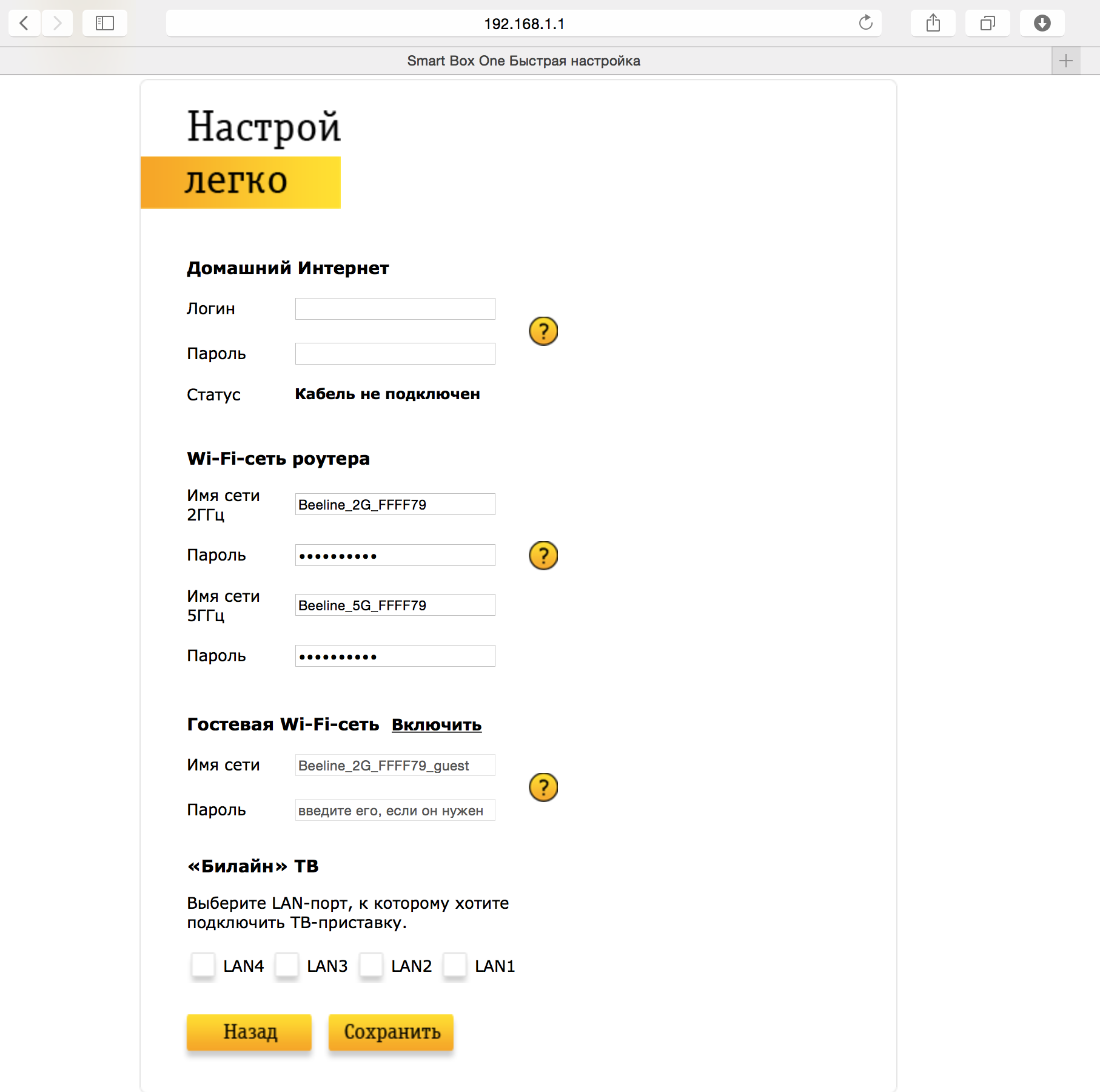
- Повторите первый и второй шаг из предыдущего пункта.
- На стартовой странице выберите раздел “Быстрая настройка”.
- В меню “Домашний интернет” запишите новые сведения в поля “Логин” и “Пароль”.
- Кликните “Сохранить”.
Чтобы установить новую защиту на модель “Zyxel Keenetic Ultra”:
- Откройте начальную страницу настроек.
- Внизу кликните значок беспроводной сети (“лесенка”).
- В строке “Ключ сети” запишите нужную комбинацию символов.
- Нажмите “Применить”.
Как поменять пароль на Wi-Fi роутере Beeline: Видео
В интернете очень большой выбор игорных платформ, как офшорных, так и официальных. Я для себя выбрал это, хотя много разных отзывов читал о нем. О себе могу сказать, что регулярно этот сайт открываю , и мне очень нравится, что здесь большой выбор разных бонусов. Играть интересно постоянно в Космолоте, прибыль бывает иногда.
Работаю частным компьютерным мастером. Профессионально занимаюсь ремонтом компьютеров более 12 лет, как любитель с 90-х годов.
Два года проработал руководителем сервисного центра, специализирующегося на подключении абонентов к интернету и компьютерной помощи.
Роутер – это устройство, с помощью которого пользователи могут обмениваться данными, используя для входа точку доступа. Перед тем как использовать гаджет, понадобится произвести его настройку и сменить параметры в интерфейсе.
Содержание
- Зачем менять пароль
- Как сменить пароль на роутере Билайн
- Как узнать свой пароль на роутере Билайн
Зачем менять пароль
Доступ в интернет для пользователей роутера возможен только при вводе кода, что обеспечивает безопасность при приеме и передаче данных. При покупке устройства и включении его в сеть, абоненту нужно произвести настройку и войти в интерфейс роутера. Для этого оператор устанавливает стандартные данные, логин и пароль в большинстве случаев одинаковы для всех устройств, поэтому, несмотря на их наличие, они являются ненадежными.
Закономерно, что клиенты захотят сменить шифровое значение, чтобы посторонние лица не смогли перенастроить роутер, и использовать точку доступа для входа в интернет. Помимо того, что другие люди могут завладеть различными данными (например, кодами для входа на другие сайты), они будут тратить гигабайты и снижать скорость работы роутера.
Как сменить пароль на роутере Билайн
Рассмотрим алгоритм смены пароля на основных моделях роутера Билайн.
Смена пароля на Zyxel Keenetic Ultra
Оформив договор с провайдером, и получив устройство, пользователь может начать настройку. Для этого понадобится воспользоваться следующим алгоритмом действий:
- Необходимо включить маршрутизатор и компьютер, удостовериться в исправности обоих устройств;
- Пользователю потребуется синхронизировать гаджеты при помощи специального короткого кабеля;
- Далее нужно открыть любой веб-обозреватель и ввести в адресную строку 192.168.1.1, а затем нажать клавишу «Enter» для запуска загрузки страницы;
- Перед пользователем высветится окно авторизации, в котором следует указать необходимые данные. Информацию можно найти на этикетке устройства или в договоре;
- Теперь клиент окажется в интерфейсе роутера. Следует навести курсор мышки на раздел «Система»;
- Слева в меню нужно обратить внимание на строку «Пользователи и доступ». Программа выдаст учетные записи, здесь следует нажать на значок карандаша. Ввести два раза новый password и сохранить заданные настройки. Теперь значение будет изменено.
Смена пароля на ZTE MF90
Этот роутер отличается от стандартных моделей не только внешними параметрами, его программное обеспечение также оригинально. Необходимо выполнить следующий алгоритм действий, чтобы изменить заводские параметры:
- Прежде всего, следует подключить роутер в сеть и убедиться, что устройство функционирует. Нужно включить персональный компьютер или ноутбук, и синхронизировать устройства между собой при помощи кабеля;
- Пользователю понадобится открыть веб-обозреватель, например, Яндекс или Гугл Хром, и навести курсор на адресную строку, щелкнув мышкой;
- В строке необходимо ввести 192.168.0.1, а затем нажать на кнопку «Enter» на клавиатуре;
- Откроется меню входа в интерфейс маршрутизатора, пользователю следует ввести данные, обнаруженные на этикетке устройства (наклейка находится на корпусе гаджета);
- Оказавшись в меню роутера, пользователь выбирает блок «Настройки», наведя на него курсор мышки и щелкнув ЛКМ;
- В вертикальном желтом меню следует выбрать раздел «Устройство», после чего откроется новое окно. В нем нужно сменить параметр в строке на «Пароль доступа». Следует ввести текущий пароль, скопированный с наклейки устройства, а далее два раза указать новое значение. Нужно убедиться, что в обеих строках новый пароль одинаков, иначе изменить настройки не удастся. После выполнения операции нужно нажать на кнопку «Применить».
Смена пароля Huawei E55 (3G Wi-Fi)
Отличительной характеристикой роутера является англоязычный интерфейс маршрутизатора. Потребуется внимательно выбирать команды, тогда настройка будет успешной. Пользователю необходимо:
- Включить компьютер и роутер в сеть, проверить работу обоих устройств. Соединить их посредством кабеля;
- Открыть любой браузер и ввести в адресную строку 192.168.0.1. Если программа выдает ошибку, то можно попробовать изменить адрес на 192.168.3.1, далее нажать Enter;
- Скопировать пароль с этикетки устройства в нужную строку, и войти в интерфейс роутера;
- Пользователю нужно нажать на раздел «Settings», а затем навести курсор мышки на пункт «WLAN»;
- Затем нужно кликнуть по пункту «WLAN Basic Setting». Откроется новое меню, где нужно будет вводить все данные. Имя пользователя указывается в графе «SSID»;
- Для того чтобы появилась строка ввода и изменения пароля, абоненту Beeline следует поставить галочку на пункте «WPA Pre-shared key», после чего высветится поле «Password»;
- В новой строке нужно указать придуманный пароль. Желательно скопировать его в базовое приложение «Блокнот», либо переписать в ежедневник, чтобы не забыть. Для завершения настроек следует нажать на команду «Apply». Теперь пароль успешно изменен с дефолтного на пользовательское значение.
Смена пароля на Smart box
Чтобы изменить шифр на этой модели роутера может потребоваться сброс настроек, для этого нужно нажать на клавишу «Reset» на задней части роутера, где расположены порты. Однако сначала следует попробовать установить новый пароль без сброса, он необходим только при ошибке в смене пароля. Пользователю потребуется:
- Включить все необходимые устройства и соединить роутер с ПК при помощи кабеля. Кабель нужно подсоединить в гнездо «LAN»;
- Открыть веб-обозреватель и ввести в адресную строку следующее значение 192.168.0.1. Произойдет загрузка окна авторизации, где нужно ввести заводской пароль и логин. Можно воспользоваться данными в таблице ниже, либо посмотреть на этикетку на корпусе устройства;
- Абонент окажется в главном меню. Здесь следует нажать на раздел «Быстрая настройка»;
- Необходимо заполнить графы на открывшейся странице, ввести новые значения и выразить согласие кнопкой «Сохранить» на смену параметров. Пароль должен быть не менее 8 символов. Принятие новых настроек может занять несколько минут, необходимо дождаться окончания этой операции и не нажимать на клавиши.
Как узнать свой пароль на роутере Билайн
Ниже приведена таблица с наиболее вероятными данными для входа у различных моделей роутеров.
| Модель роутера | Zyxel Keenetic Ultra | ZTE MF90 | Huawei E55 | Smart Box |
| Данные для входа | Логин: admin
Пароль: 1234 |
Логин: admin
Пароль: admin |
Логин: admin
Пароль: admin |
Логин: admin
Пароль: admin |
Однако, несмотря на то, что заводские параметры часто совпадают, в некоторых случаях все же нужно свериться со значениями, которые указаны на самом устройстве:
- Понадобится выключить роутер из сети и найти наклейку на корпусе устройства, обычно она находится снизу;
- На этикетке следует обратить внимание на «Username» и «Password», в первой строке указан логин, во второй пароль. На некоторых моделях данные указаны на русском языке. Нужно продублировать пароль в окно компьютера или ноутбука, с которого происходит настройка роутера и авторизоваться.
Если пользователь забыл установленный собственноручно пароль и не может подобрать верную комбинацию, то в таком случае придется сделать сброс настроек до заводских. Далее нужно зайти в интерфейс роутера, введя старые значения, указанные на этикетке устройства, а затем заново сменить шифр.